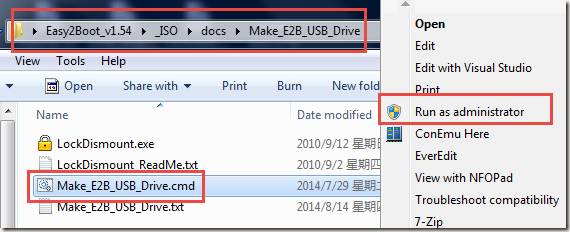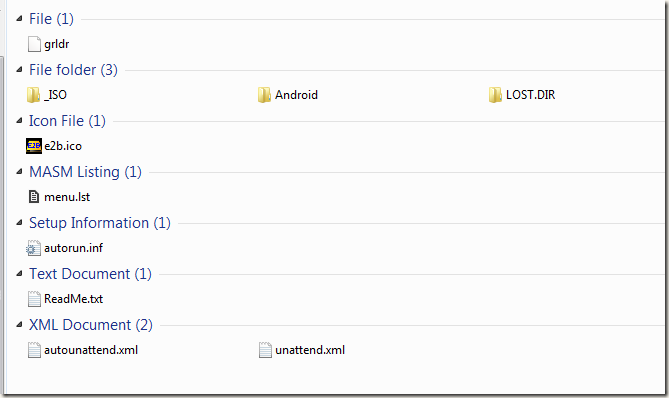Easy2Boot-小清新教程
Author:KillerLegend
Date:2014.8.14
From:http://www.cnblogs.com/killerlegend/p/3913614.html
之所以说是小清新,是因为这些只涉及到了最基础的,但是,看完后,你真的可以使用它,尽管它看起来不是那么漂亮...
准备工具:
1: Easy2Boot_v1.54
2: Install_RMPrepUSB_Full.exe
3:MPI_Tool_Pack_Plus_CloverLite_036(Optional)
4: FAKEFLASHTEST.exe(Optional)
我并不十分精通这个程序,但是我可以给你提供一个入门级的使用方法,也就是说,尽管你制作的多U盘安装界面有点难看,但是可以安装系统,完成你安装系统的目的.
Step1:首先到www.rmprepusb.com下载RMPrepUSB,然后按照,安装路径最好不要有空格,比如你尽量避免安装到Programs Files等这样的文件夹,比如你可以选择这样的安装路径: D:\Programs\RMPrepUSB
Step2:下载Easy2Boot,下载地址是: www.easy2boot.com写这篇文章的时候,最新版本是v1.54.下载后解压就可以.
注: 一点小问题àRMPrepUSB的具体下载地址为: http://www.rmprepusb.com/documents/rmprepusb-beta-versions,如下:
在我选择Download的时候,似乎出了很多问题,后来选择了View到https://docs.google.com才下载下来.
另外如果不开代理, www.easy2boot.com和www.rmprepusb.com网站访问似乎很慢很慢...真不知道是不是被墙了...
如果不方便的小伙伴,改天我会把文件打压然后上传到网盘上,地址会发布到http://www.cnblogs.com/killerlegend/p/3821416.html.
解压Easy2Boot的文件夹,插入你的U盘,首先请先备份你U盘中的所有资料因为这会格式化U盘,然后,按下图操作:
然后弹出如下界面:
第一步会提示你输入你安装的RMPrepUSB文件夹,比如我就填写D:\Programs\RMPrepUSB,如果你的路径中有空格,请用双引号括起来.
然后检测到U盘,比如检测到我的U盘为TOSHIBA TransMemory,14.4GB,编号为1,那么下面的Plase enter the USB driver..and FORMAT中就输入1即可.
往后的步骤都很简单,我就不截图一一说明了.
当上述步骤完成之后,你会发先你的U盘变成了这个模样:
接下来要做的就是将你的ISO文件放入到_ISO文件夹对应的位置即可,比如
DOS放入1,LINUX放入2,其中3下有对应的各个版本的Windows,你对应放置就行,很简单.
只要放置完成后,基本的功能就算完成了,你就可以用这个U盘启动系统,然后选择安装你想要的系统.
最后说一下RMPrepUSB,主界面如下:
这个可以很人性化,还可以设置菜单个数以及测试,编辑菜单等等..如果你是一个爱鼓捣的人,你可以看看...如果你只是想像我一样,只是为了一个多系统启动的U盘而已,那么完全不用打开这个软件...
另外这个软件的主页中有很多教程...你倒是可以看看..
作者:KillerLegend
出处:http://www.cnblogs.com/KillerLegend/
分享最新的资源,分享个人所得,欢迎关注我的新浪微博
新浪微博主页:ikey4u
我的个人博客:www.ikey4u.com
本文版权归作者和博客园共有,欢迎转载,但未经作者同意必须保留此段声明,且在文章页面明显位置给出原文连接,否则保留追究法律责任的权利。